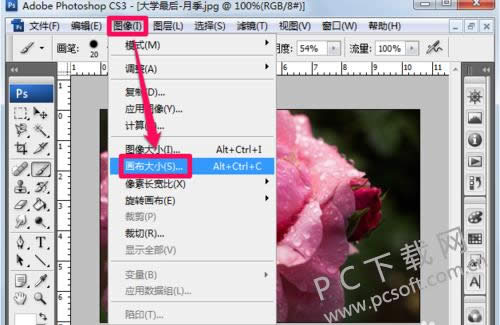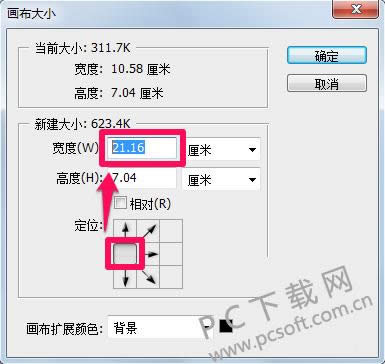ps如何拼图?
发表时间:2024-02-11 来源:明辉站整理相关软件相关文章人气:
[摘要]ps软件应该怎么才能够完成拼图的效果?小编今天就来教大家如何去使用ps软件拼图。方法步骤1.ps是一款功能十分强大的图像处理软件,几乎能够满足我们对图片的所有需求,今天小编就来教大家如何去使用ps拼图。2.首先我们需要在PS中打开一张图片, 之后我们在里面将第一个图片的画布大小调整的大一些,我们点...
ps软件应该怎么才能够完成拼图的效果?小编今天就来教大家如何去使用ps软件拼图。
方法步骤
1.ps是一款功能十分强大的图像处理软件,几乎能够满足我们对图片的所有需求,今天小编就来教大家如何去使用ps拼图。

2.首先我们需要在PS中打开一张图片, 之后我们在里面将第一个图片的画布大小调整的大一些,我们点击软件界面上面的图像,然后选择画布大小。
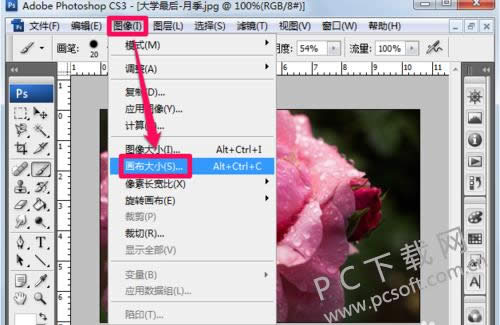
3.随后就会打开一个画布大小的窗口,在里面我们可以直接扩展画布的大小,在下面设置扩展的地方添加在哪里,小编设置为右侧。
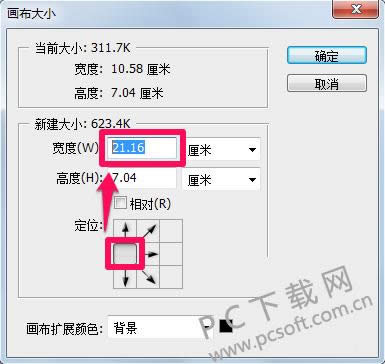
4.之后我们在ps中打开另外一张想要拼图的图片,然后使用ps的选中工具,将图片直接拖动到我们第一张图片中,然后调整两张图片的位置即可。

5.最后设置完成之后,就是下面的效果了,我们还可以根据需要添加一些其他的样式,这个根据喜好设置即可,最后别忘记保存哦。

小编总结
以上就是ps拼图的教程了,小伙伴们学会了没有?赶紧去试一试吧。
学习教程快速掌握从入门到精通的电脑知识